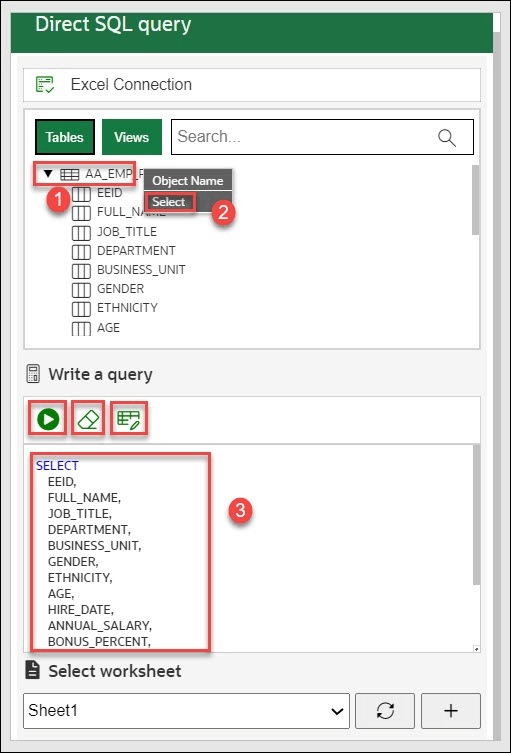Exécuter des requêtes SQL directes dans une feuille de calcul Excel
Oracle Autonomous AI Databasefor Excel vous permet d'exécuter des requêtes Direct SQL pour utiliser vos données dans une feuille de calcul Excel.
Avec le module d'extension, vous pouvez créer une table et insérer, mettre à jour et supprimer des lignes dans les tables ou vues existantes. Vous pouvez afficher les résultats dans la feuille de travail actuelle ou dans d'autres feuilles de travail.
L'image suivante présente les données extraites de la base de données Autonomous AI et affichées dans la feuille de calcul. La section Informations sur la requête comprenant l'horodatage, le nom d'utilisateur et la requête SQL est affichée dans Excel. Vous pouvez modifier des requêtes personnalisées et les exécuter. La feuille de calcul affiche les résultats des requêtes à partir des données extraites sous forme de tableau.
Le module d'extension maintient une connexion active avec la base de données. Toutefois, les données extraites sont locales à Excel. En cas d'inactivité, la connexion expire et vous devez vous reconnecter. Vous pouvez modifier la connexion active à partir du panneau Connexions. L'image présente les résultats d'une requête unique, mais vous pouvez insérer de nombreuses requêtes dans un classeur unique.
Description de l'illustration result-native-sql.png
Pour exécuter une requête à l'aide du complément, exécutez Excel et créez un classeur vide à l'aide du format de fichier de classeur Excel standard.
- Dans le ruban Excel, sélectionnez Autonomous Database.
- Cliquez sur l'icône SQL direct dans le ruban. Une boîte de dialogue Oracle Autonomous Database s'ouvre dans le volet des tâches Excel, avec les icônes Tables et Vues, ainsi qu'un champ de recherche en regard.
- Sélectionnez Table pour visualiser toutes les tables existantes du schéma. Cliquez sur Vues pour afficher les vues en cours dans le schéma.
- Vous pouvez cliquer avec le bouton droit de la souris sur la table dont vous souhaitez interroger les données et choisir Sélectionner pour visualiser toutes les colonnes de la table. Les noms de colonne s'affichent dans la section Ecrire une requête. Vous pouvez également cliquer sur la table et afficher des colonnes individuelles. Cliquez sur le bouton Exécuter pour exécuter la requête SQL dans l'éditeur de requête. Les résultats de la requête s'affichent dans la feuille de calcul que vous sélectionnez.
Remarque
Un message d'erreur s'affiche si vous cliquez sur l'icône Exécuter alors que l'éditeur de requête est vide. - Vous pouvez cliquer sur le signe + en regard de la liste déroulante Sélectionner une feuille de calcul pour afficher les résultats dans une nouvelle feuille de calcul.
- La feuille de calcul affiche également l'horodatage, l'utilisateur qui crée et exécute la requête et l'URL de base de données autonome.
Pour exécuter une autre requête, procédez comme suit :
- Cliquez sur l'icône d'effacement pour effacer la requête précédente de l'éditeur SQL et écrire une nouvelle requête.
- Cliquez sur Extraire la requête à partir de la feuille pour importer la requête SQL à partir de la feuille de calcul existante et la générer dans l'éditeur SQL.
- Dans la liste déroulante Sélectionner une feuille de calcul, sélectionnez une nouvelle feuille, Feuille 2, dans ce cas. Le module d'extension ajoute une feuille pour l'utilisateur. Si vous travaillez sur la même feuille, le module d'extension actualise les données de la feuille de calcul existante.
- Cliquez sur l'icône Exécuter pour afficher les résultats de la requête.
La feuille de calcul affiche le résultat de la requête lors de l'exécution. Bien que ce comportement fonctionne pour la plupart des scénarios, parfois, pour les ensembles de données volumineux, le résultat de la requête peut dépasser 10K lignes. Bien que vous puissiez visualiser les lignes 10K, une fenêtre de confirmation vous demande si vous voulez afficher le reste des résultats.
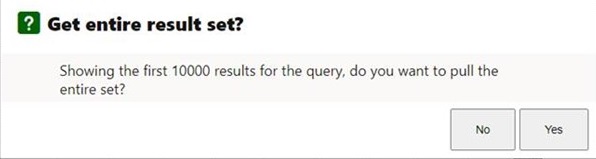
Description de l'image adp-entire-result-set.jpg
Sélectionnez Oui pour afficher l'ensemble de résultats complet. Le chargement de toutes les données peut prendre un certain temps. Vous devez extraire toutes les données avant d'utiliser les tables de pivot, sinon cela entraînera des résultats incorrects de l'agrégation dans les tables de pivot.
Fermez le panneau Assistant de requête pour annuler l'opération d'extraction du résultat.
Fermez le panneau Assistant de requête pour annuler l'opération d'extraction du résultat.
Rubrique parent : Oracle Autonomous Database for Excel